Google Translate
DEZE SERVICE KAN VERTALINGEN BEVATTEN DIE GEMAAKT ZIJN VIA GOOGLE. GOOGLE WIJST ALLE GARANTIES AF MET BETREKKING TOT DE VERTALINGEN, UITDRUKKELIJK OF STILZWIJGEND, MET INBEGRIP VAN GARANTIES VOOR CORRECTHEID, BETROUWBAARHEID EN EVENTUELE IMPLICIETE GARANTIES VAN VERKOOPBAARHEID, GESCHIKTHEID VOOR EEN BEPAALD DOEL EN VOOR HET NIET MAKEN VAN INBREUK OP RECHTEN VAN DERDEN.
De naslaggidsen van Nikon Corporation (hieronder, “Nikon”) zijn voor uw gemak vertaald met behulp van vertaalsoftware van Google Translate. Er zijn redelijke inspanningen gedaan om een correcte vertaling te leveren, maar geen enkele geautomatiseerde vertaling is perfect, noch bedoeld om menselijke vertalers te vervangen. Vertalingen worden als service aangeboden aan gebruikers van de naslaggidsenvan Nikon en worden “zoals ze zijn” geleverd. Er wordt geen enkele vorm van garantie, expliciet of impliciet, gegeven met betrekking tot de nauwkeurigheid, betrouwbaarheid of juistheid van vertalingen gemaakt uit het Engels naar een andere taal. Sommige inhoud (zoals afbeeldingen, video's, Flash-video’s, enz.) wordt mogelijk niet exact vertaald vanwege de beperkingen van de vertaalsoftware.
De officiële tekst is de Engelse versie van de naslaggidsen. Eventuele afwijkingen of verschillen in de vertaling zijn niet bindend en hebben geen juridische gevolgen wat betreft naleving of handhaving. Als er vragen zijn met betrekking tot de juistheid van de informatie in de vertaalde naslaggidsen, raadpleeg dan de Engelse versie van de gidsen, die de officiële versie is.
Beeldbediening
Over beeldinstellingen
Kies opties voor beeldverwerking (" Picture Control ") voor nieuwe foto's op basis van de scène of uw creatieve bedoelingen.
Een Picture Control kiezen
Picture Controls kunnen worden geselecteerd met behulp van de [ Picture Control instellen ]-items in het i menu, het foto-opnamemenu en het video-opnamemenu. De geselecteerde optie wordt weergegeven door een pictogram in de opnameweergave.

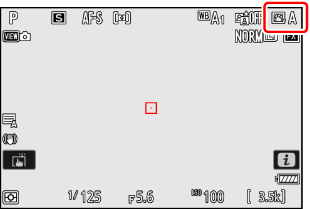
- De enige opties die beschikbaar zijn wanneer de foto-/videokiezer naar zwart-wit is gedraaid, zijn [ Monochroom ], [ Flat Monochrome ] en [ Deep Tone Monochrome ].
| Keuze | Beschrijving | |
|---|---|---|
| n | [ |
De camera past automatisch tinten en tonen aan op basis van [ Standaard ] (fotomodus) of [ Neutraal ] (videomodus) Picture Control . |
| Q | [ |
Standaardverwerking voor gebalanceerde resultaten. Aanbevolen voor de meeste situaties. |
| R | [ |
Minimale verwerking voor natuurlijke resultaten. Kies voor foto's die later worden bewerkt of geretoucheerd. |
| S | [ |
Foto's worden verbeterd voor een levendig fotoafdrukeffect. Kies voor foto's die primaire kleuren benadrukken. |
| T | [ |
Monochrome foto's maken. |
| 2 | [ |
Beschikt over zachte gradaties van hooglichten tot schaduwen, waardoor zachte zwart-witfoto's worden geproduceerd. |
| 3 | [ |
Kies voor iets donkerdere tinten in het bereik van schaduwen tot middentonen, waarbij de helderheid snel toeneemt naarmate tonen vorderen van middentonen naar hooglichten. |
| o | [ |
Gladde teint voor natuurlijk ogende portretten. |
| 4 | [ |
Produceert levendigere resultaten dan [ Portret ] terwijl details van de huidskleur van het onderwerp worden vastgelegd en verlies van detail in hoge lichten wordt voorkomen. Kies voor foto's die later worden bewerkt of geretoucheerd. |
| p | [ |
Maak levendige landschappen en stadsgezichten. Kies voor foto's die blauw en groen benadrukken. |
| q | [ |
Details blijven behouden over een breed toonbereik, van hooglichten tot schaduwen. Kies voor foto's die later uitgebreid worden bewerkt of geretoucheerd. |
| k 01 – k 20 |
Creative Picture Controls bieden unieke combinaties van tint, toon, verzadiging en andere instellingen die zijn afgestemd op bepaalde effecten. Kies uit in totaal 20 opties, waaronder [ Dream ] en [ Morning ]. | |
- Het item [ Set Picture Control ] in het video-opnamemenu biedt ook een optie [ Zelfde als foto-instellingen ] die de Picture Control voor video's op dezelfde manier instelt als voor foto's.
- De optie die is geselecteerd voor [ Set Picture Control ] wordt van kracht wanneer [ SDR ] wordt gekozen voor [ Toonmodus ] in het foto-opnamemenu. Om een Picture Control te kiezen wanneer [ HLG ] is geselecteerd voor [ Tone mode ], gebruikt u het item [ Picture Control instellen (HLG) ] in het foto-opnamemenu.
Picture Controls wijzigen
Picture Controls kunnen worden aangepast aan de scène of aan de creatieve bedoelingen van de fotograaf.
-
Selecteer een Picture Control .
Selecteer [ Picture Control instellen ] in het foto - of video - opnamemenu , markeer vervolgens de gewenste Picture Control en druk op 2 .
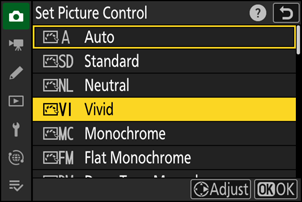
-
Instellingen aanpassen.
- Druk op 1 of 3 om instellingen te markeren en op 4 of 2 om een waarde te kiezen. Elke druk verhoogt de gemarkeerde waarde met 1.
- Welke opties beschikbaar zijn, hangt af van de geselecteerde Picture Control .
- Markeer [Snel scherp ] en druk op 4 of 2 om snel niveaus aan te passen voor gebalanceerde [ Verscherping ], [ Middenbereik verscherping ] en [ Duidelijkheid ].
- Druk op de O -knop om wijzigingen ongedaan te maken en opnieuw te beginnen met de standaardinstellingen.
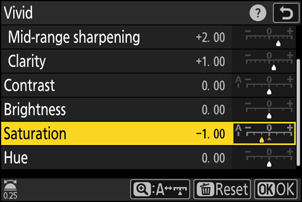
-
Bewaar aanpassingen en sluit.
Druk op J om wijzigingen op te slaan. Picture Controls waarvan de standaardinstellingen zijn gewijzigd, worden aangegeven met een asterisk (" U ").
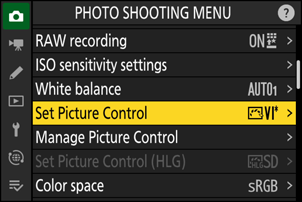
Picture Control -instellingen
| Keuze | Beschrijving | |
|---|---|---|
| [ Effectniveau ] | Wordt alleen weergegeven wanneer een Creative Picture Control is geselecteerd. Het effect van de geselecteerde Picture Control dempen of versterken. | |
| [ Snel scherp ] | Pas verscherping toe op contrastgebieden in de afbeelding.
|
|
| [ verscherpen ] | Pas verscherping toe op kleine contrastgebieden. | |
| [ Middenbereik verscherping ] | Pas verscherping toe op contrastgebieden die groter zijn dan de gebieden die worden beïnvloed door [ Verscherping ] en kleinere gebieden die worden beïnvloed door [ Duidelijkheid ]. | |
| [ Duidelijkheid ] | Pas verscherping toe op grote contrastgebieden.
|
|
| [ Contrast ] | Pas het algehele contrast aan. | |
| [ Helderheid ] | Maak middentonen helderder of donkerder (tonen die in het bereik tussen hoge lichten en schaduwen vallen). Het effect strekt zich niet uit tot hooglichten en schaduwen, waardoor details in deze delen van het beeld behouden blijven.
|
|
| [ Verzadiging ] | Regel de levendigheid van kleuren.
|
|
| [ Tint ] | Pas tint aan.
|
|
| [ Filtereffecten ] | Wordt alleen weergegeven met [ Monochroom ], [ Flat Monochrome ], [ Deep Tone Monochrome ] en bepaalde Creative Picture Controls. Simuleer het effect van kleurfilters op monochrome foto's. | |
| [ Toning ] | Wordt alleen weergegeven met [ Monochroom ], [ Flat Monochrome ], [ Deep Tone Monochrome ] en bepaalde Creative Picture Controls. Kies een tint voor monochrome foto's. Kies uit 9 verschillende tinten, waaronder cyanotype en ouderwets sepia.
|
|
| [ Toning ] (Creatieve beeldinstellingen) |
Wordt alleen weergegeven met bepaalde Creative Picture Controls. Kies de gebruikte kleurtint. | |
De j indicator onder de waardeweergave in het Picture Control instellingenmenu geeft de vorige waarde voor de instelling aan.

- Door de optie [ A ] (auto) te selecteren die voor sommige instellingen beschikbaar is, kan de camera de instelling automatisch aanpassen.
- De resultaten variëren met de belichting en de positie van het onderwerp in het frame.
Kies uit de volgende [ Filtereffecten ]:
| Keuze | Beschrijving |
|---|---|
| [ J ] (geel) * | Deze opties verbeteren het contrast en kunnen worden gebruikt om de helderheid van de lucht in landschapsfoto's te verminderen. Oranje [ O ] geeft meer contrast dan geel [ Y ], rood [ R ] meer contrast dan oranje. |
| [ O ] (oranje) * | |
| [ R ] (rood) * | |
| [ G ] (groen) * | Groen verzacht huidtinten. Gebruik voor portretten en dergelijke. |
De term tussen haakjes is de naam van het overeenkomstige externe kleurenfilter voor zwart-witfotografie.
"Filtereffecten" gebruiken met "Deep Tone Monochrome"
[ Deep Tone Monochrome ] beschikt over een sterk ingebouwd roodfiltereffect dat zelfs wordt toegepast wanneer [ OFF ] is geselecteerd voor [ Filtereffecten ]. Omdat [ Filtereffecten ] niet meer dan één keer kunnen worden toegepast, zal het selecteren van een andere optie dan [ UIT ] het ingebouwde rode filtereffect uitschakelen. Het contrast kan worden verminderd door [ Y ], [ O ] en [ R ] in te schakelen.
Instellingen kunnen worden aangepast in het bereik [ A−2 ] tot [ A+2 ].
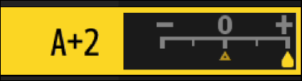
Door [ Set Picture Control ] te markeren in het i menu en op J te drukken, wordt een Picture Control lijst weergegeven. Markeer een Picture Control , druk op 3 om opties weer te geven en bewerk vervolgens de instellingen terwijl u een voorbeeld van het effect op het scherm bekijkt.
- Druk op 1 of 3 om instellingen te markeren. Druk op 4 of 2 om een waarde te kiezen in stappen van 1, of draai aan de secundaire instelschijf om een waarde te kiezen in stappen van 0,25.
- Welke opties beschikbaar zijn, hangt af van de geselecteerde Picture Control .
- Druk op de O -knop om wijzigingen ongedaan te maken en opnieuw te beginnen met de standaardinstellingen.
- Druk op J om wijzigingen op te slaan.
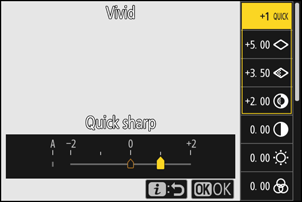
- Picture Controls waarvan de standaardinstellingen zijn gewijzigd, worden aangegeven met een asterisk (" U ").
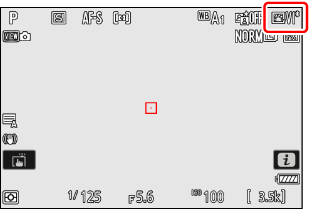
Aangepaste beeldinstellingen
Sla gewijzigde Picture Controls op als eigen Picture Controls.
| Keuze | Beschrijving |
|---|---|
| [ Opslaan/bewerken ] | Maak een nieuwe eigen Picture Control op basis van een bestaande voorinstelling of eigen Picture Control of bewerk bestaande eigen Picture Controls. |
| [ hernoemen ] | Wijzig de naam van aangepaste Picture Controls. |
| [ Verwijderen ] | Verwijder eigen Picture Controls. |
| [ Laden/opslaan ] | Kopieer eigen Picture Controls van en naar een geheugenkaart. |
Aangepaste beeldinstellingen maken
-
Markeer [ Beheer Picture Control ] in het foto- of video-opnamemenu en druk op 2 .
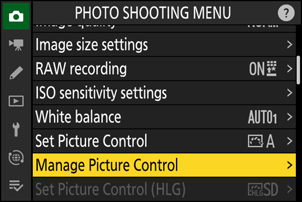
-
Selecteer [ Opslaan/bewerken ].
Markeer [ Opslaan/bewerken ] en druk op 2 om de opties voor [ Picture Control kiezen ] te bekijken.
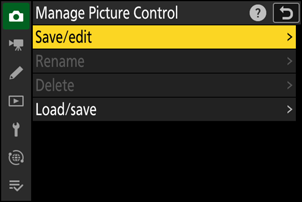
-
Selecteer een Picture Control .
- Markeer een bestaande Picture Control en druk op 2 om bewerkingsopties weer te geven.
- Merk op dat de enige Picture Controls die beschikbaar zijn in de zwart-wit fotomodus [ Monochroom ], [ Flat Monochrome ] en [ Deep Tone Monochrome ] zijn.
- Druk op J om een kopie van de gemarkeerde Picture Control op te slaan zonder verdere wijzigingen. De opties [ Opslaan als ] worden weergegeven; ga verder met stap 5.
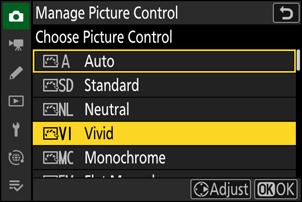
-
Instellingen aanpassen.
- De opties en procedure zijn dezelfde als voor [ Picture Control instellen ].
- Druk op J om de opties [ Opslaan als ] weer te geven wanneer de instellingen zijn voltooid.
- Druk op de O -knop om wijzigingen ongedaan te maken en opnieuw te beginnen met de standaardinstellingen.
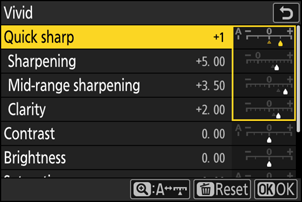
-
Kies een bestemming.
Kies een bestemming voor de eigen Picture Control (C-1 t/m C-9).
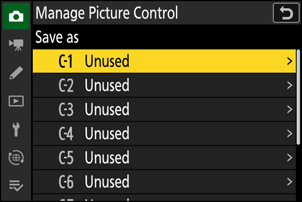
-
Geef de Picture Control een naam.
- Als u in de vorige stap 2 drukt wanneer een bestemming is gemarkeerd, wordt het tekstinvoerdialoogvenster [ Hernoemen ] weergegeven.
- De standaardnaam, gemaakt door een tweecijferig nummer toe te voegen aan de naam van de bestaande Picture Control , verschijnt in het tekstweergavegebied. Het tweecijferige nummer wordt automatisch gegenereerd door de camera.
- Eigen Picture Control namen kunnen maximaal negentien tekens lang zijn.
- Voor informatie over tekstinvoer, zie “Tekstinvoer” ( 0 Tekstinvoer ).
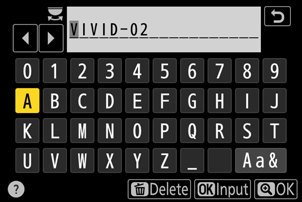
-
Druk op de X knop.
- De tekstinvoer wordt beëindigd.
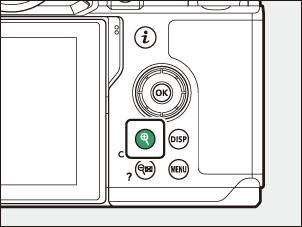
- De nieuwe Picture Control wordt toegevoegd aan de Picture Control lijst.
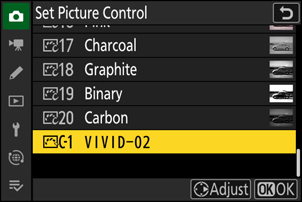
Het originele Picture Control pictogram
De originele preset Picture Control waarop de eigen Picture Control is gebaseerd, wordt aangegeven door een pictogram in het bewerkingsscherm.
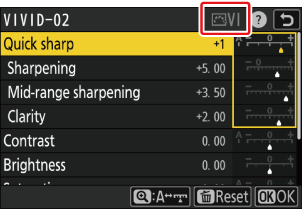
Aangepaste Picture Control opties
De opties die beschikbaar zijn met eigen Picture Controls zijn dezelfde als die waarop de eigen Picture Control was gebaseerd.
Het item [ Laden/opslaan ] in het menu [ Beheer Picture Control ] kan worden gebruikt om eigen Picture Controls van de camera naar een geheugenkaart te kopiëren. U kunt ook eigen Picture Controls verwijderen of kopiëren van een geheugenkaart naar de camera (de geheugenkaart moet in de primaire sleuf worden geplaatst, aangezien geheugenkaarten in de sleuf die is aangeduid als secundaire sleuf via [ Selectie primaire sleuf ] in de foto opnamemenu wordt niet gedetecteerd).
- [ Kopiëren naar camera ]: Kopieer (importeer) eigen Picture Controls van de geheugenkaart naar de camera. De Picture Controls worden naar eigen Picture Controls C-1 tot en met C-9 op de camera gekopieerd en kunnen naar wens een naam krijgen.
- [ Verwijderen van kaart ]: Verwijder geselecteerde eigen Picture Controls van de geheugenkaart.
- [ Kopiëren naar kaart ]: Kopieer (exporteer) een aangepaste Picture Control van de camera naar een geheugenkaart. Markeer een bestemming (1 t/m 99) voor de geselecteerde Picture Control en druk op J om deze te exporteren naar een "CUSTOMPC" submap, die automatisch wordt aangemaakt onder de " NIKON " map op de geheugenkaart.
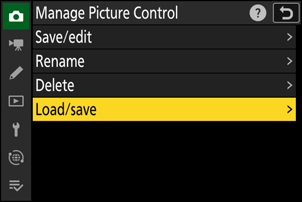
- Geëxporteerde Picture Controls kunnen met behulp van een computer naar een andere geheugenkaart worden gekopieerd. Als u Picture Controls naar een geheugenkaart kopieert om ze naar de camera te importeren, zorg er dan voor dat u ze opslaat in de hoofdmap (top) van de kaart of in de map "CUSTOMPC" onder de map " NIKON ".

